
深度技术系统
深度技术在中国大陆是使用率非常高的VIP修改版Windows操作系统,装机方便。通过先进的互联网多媒体通讯技术,服务工程师在被许可的情况下连接到用户电脑,远程接管用户电脑,解决用户使用电脑过程中产生的各种问题,包括:软件安装、系统优化、数据备份、查毒杀毒、 系统修复、系统重装等服务 !提供常用的9大类50余款应用软件的帮教下载、安装、升级、卸载等服务,实现用户电脑畅快使用。
win10系统黑屏提示request time out错误的操作方法
很多win10用户在使用电脑的时候,会发现win10系统黑屏提示request time out错误的的现象,根据小编的调查并不是所有的朋友都知道win10系统黑屏提示request time out错误的的问题怎么解决,不会的朋友也不用担心,下面我就给大家讲解一下win10系统黑屏提示request time out错误呢?小编教你只需要 1、出现request time out原因一:通过网线连接局域网出现request time out可能出现问题:所ping ip段的电脑的网络没有连接。换言之所ping ip段的电脑没有开机或者网线没有插好。就可以了;下面就由电脑公司小编给大家分享关于win10系统黑屏提示request time out错误的详细步骤::
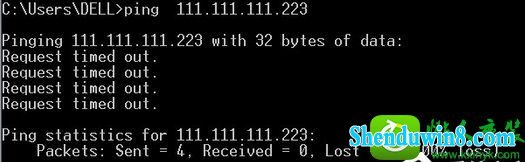
具体方法如下:
1、出现request time out原因一:通过网线连接局域网出现request time out可能出现问题:所ping ip段的电脑的网络没有连接。换言之所ping ip段的电脑没有开机或者网线没有插好。
解决办法:
确定电脑开机,网线畅通及检查网线接口是否连接正常。

2、出现request time out原因二:通过无线连接局域网出现request time out可能出现问题:所ping ip段的电脑的无线连接存在问题。换言之所ping ip段的电脑没有开机或者无线没有正常连接或者无线交换机存在问题。
解决办法:
确定电脑开机,检查无线连接是否正常及检查无线交换机时候正常工作。
查看无线连接是否正常的方法为查看无线网卡是否正常工作,查看无线网是否连接。

3、出现request time out原因三:所ping ip的电脑存在防火墙设置,比如windows 自带防火墙等安全软件防火墙。
解决办法:
关闭各类防火墙中限制网络访问的控制。
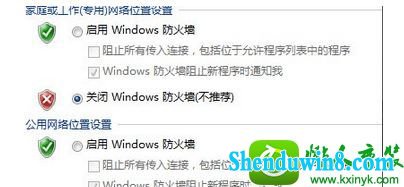
4、出现request time out原因四:自己电脑受到arp攻击。
解决办法:
开始-cmd-arp -d清除arp列表。
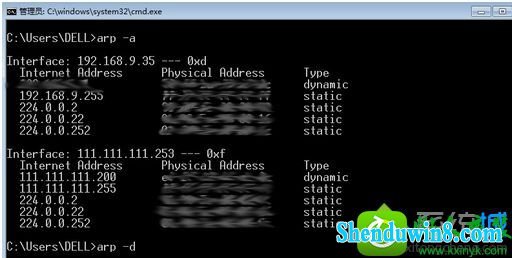
5、出现request time out原因五:如果是ping不通路由器的网关,在确定原因1和原因2都没有问题的情况下,查看本机的dns是否跟路由器dns存在不同。
解决办法:
登陆路由器的界面,查看路由器的dns,然后把本机的dns设置于路由器一致。
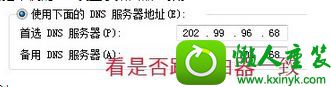
6、出现request time out常用的查询问题办法:
(1)一个ip ping另一个ip可以ping通,但是相反却出现request time out。
如果我们网络中的ip段b ping 网络中的ip段a没有ping通,但是ip段a ping ip段b ping通了,那就说明b电脑限制了网络的访问,问题就是b里面有防火墙的限制。
(2)两个ip之间相互ping不通,则说明两者没有在同一个网络中。
(3)一般情况下路由器长时间开会存在数据堵塞,让路由器重启即可解决问题。
注意事项:
request time out 的问题非常常见,但是我们不用慌张,这肯定是我们的网络环境有问题引起的不是系统或者外网的问题,遇到问题后我们要依次排查,找到问题的所在。
win10系统黑屏提示request time out错误的原因和解决方法,首先要找到故障原因,这样问题就可以轻松解决了,希望能够帮助到大家!
- 相关推荐
- 系统专栏
 深度技术Ghost Win10x86 快速专业版 v2020.01(自动激活)深度技术Ghost Win10x86 快速专业版 v2020.01(自动激活)
深度技术Ghost Win10x86 快速专业版 v2020.01(自动激活)深度技术Ghost Win10x86 快速专业版 v2020.01(自动激活) 深度技术Ghost Win10 (32位) 快速安装版v2018.03月(自动激活)深度技术Ghost Win10 (32位) 快速安装版v2018.03月(自动激活)
深度技术Ghost Win10 (32位) 快速安装版v2018.03月(自动激活)深度技术Ghost Win10 (32位) 快速安装版v2018.03月(自动激活) 深度技术Ghost Win10 x64(1809专业版)V2018.10(全网首发)深度技术Ghost Win10 x64(1809专业版)V2018.10(全网首发)
深度技术Ghost Win10 x64(1809专业版)V2018.10(全网首发)深度技术Ghost Win10 x64(1809专业版)V2018.10(全网首发) 深度技术Ghost Win10 64位稳定企业版2016.10(免激活)深度技术Ghost Win10 64位稳定企业版2016.10(免激活)
深度技术Ghost Win10 64位稳定企业版2016.10(免激活)深度技术Ghost Win10 64位稳定企业版2016.10(免激活) 深度技术Ghost Win10 X64位 超纯专业版 V2019年08月(自动激活)深度技术Ghost Win10 X64位 超纯专业版 V2019年08月(自动激活)
深度技术Ghost Win10 X64位 超纯专业版 V2019年08月(自动激活)深度技术Ghost Win10 X64位 超纯专业版 V2019年08月(自动激活) 深度技术Ghost Win10 (64位) 极速体验版2018.01月(激活版)深度技术Ghost Win10 (64位) 极速体验版2018.01月(激活版)
深度技术Ghost Win10 (64位) 极速体验版2018.01月(激活版)深度技术Ghost Win10 (64位) 极速体验版2018.01月(激活版)
 深度技术GHOST Win7 X32位优化装机版V2017年05月(免激活)深度技术GHOST Win7 X32位优化装机版V2017年05月(免激活)
深度技术GHOST Win7 X32位优化装机版V2017年05月(免激活)深度技术GHOST Win7 X32位优化装机版V2017年05月(免激活) 深度技术 Ghost Win7 Sp1 万能安全装机版 2013.07 制作深度技术 Ghost Win7 Sp1 万能安全装机版 2013.07 制作
深度技术 Ghost Win7 Sp1 万能安全装机版 2013.07 制作深度技术 Ghost Win7 Sp1 万能安全装机版 2013.07 制作 深度技术GHOST win7x86 快速旗舰版 v2020年01月(永久激活)深度技术GHOST win7x86 快速旗舰版 v2020年01月(永久激活)
深度技术GHOST win7x86 快速旗舰版 v2020年01月(永久激活)深度技术GHOST win7x86 快速旗舰版 v2020年01月(永久激活) 深度技术 Ghost Win7 Sp1 电脑城万能装机版 2014.11(32位)深度技术 Ghost Win7 Sp1 电脑城万能装机版 2014.11(32位)
深度技术 Ghost Win7 Sp1 电脑城万能装机版 2014.11(32位)深度技术 Ghost Win7 Sp1 电脑城万能装机版 2014.11(32位) 深度技术GHOST WIN7 X64位 家庭旗舰版 2021V06(无需激活)深度技术GHOST WIN7 X64位 家庭旗舰版 2021V06(无需激活)
深度技术GHOST WIN7 X64位 家庭旗舰版 2021V06(无需激活)深度技术GHOST WIN7 X64位 家庭旗舰版 2021V06(无需激活) 深度技术Win7 64位 优化中秋国庆版 2020.10深度技术Win7 64位 优化中秋国庆版 2020.10
深度技术Win7 64位 优化中秋国庆版 2020.10深度技术Win7 64位 优化中秋国庆版 2020.10
- 系统安装教程
- win10电脑蓝屏问题错误代码0x000000f4的处理办法
- win10系统右键本地磁盘新建菜单中只有文件夹选项的操作方法
- win10系统盘突然就满了的操作方法
- win10系统圣安地列斯进行联机游戏的操作方法
- win10系统硬盘狂响的操作方法
- Win10正式版系统下如何把指定文件夹锁定到任务栏上
- win8.1系统玩冒险岛08.19单机版输入账号密码后出现error38的解决方法
- win10系统设置立体声混音效果的操作方法
- 谁动了我的电脑 记录魔法猪Win10系统详细登录时间
- win8.1系统安装后没有网卡驱动无法上网的解决方法
- win8.1系统更新后提示“GeForce Experience遇到错误且必须关闭”的解
- W7系统自适应键盘功能无法使用的解决方法
- 适合任何win7版本的万能密钥 win7各版本激活码汇总
- 太平洋Win7系统如何让密码明文显示
- win10系统有线网络优先级设置的操作方法
